5 diversi metodi per scaricare e salvare le tue foto di Facebook
Pubblicato: 2017-07-07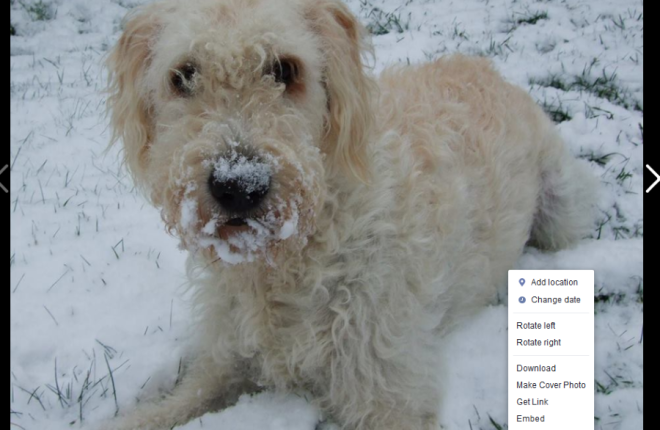
È pazzesco, ma è vero: Facebook è aperto al pubblico da oltre un decennio. È stato fino al 26 settembre 2006 che Facebook ha smesso di essere solo per studenti universitari e ha aperto le sue porte alle masse, e negli oltre 13 anni da allora, Facebook è cresciuto in modo esponenziale.
Infatti, nel secondo trimestre del 2018, Facebook ha raggiunto 2,3 miliardi di utenti attivi mensili in tutto il mondo, rendendolo il sito di social media più popolare al mondo. Circa il 75% della popolazione mondiale (o circa 5,7 miliardi di persone) è in grado di iscriversi e avviare un account Facebook (che richiede un'età pari o superiore a 13 anni), il che significa che oltre un terzo della popolazione mondiale è idoneo per aderire al servizio. così. Facebook è cresciuto da un piccolo progetto hobby realizzato nel campus di Harvard a un servizio che miliardi di persone utilizzano mensilmente, rendendo il social network una delle aziende più importanti al mondo.
Come molte persone, probabilmente sei su Facebook da anni, forse anche da quando l'azienda ha reso Facebook disponibile al pubblico nel 2006. Hai utilizzato Facebook come strumento per contattare i tuoi amici, pubblicare i tuoi pensieri, condividere storie e video interessanti e ospita le tue foto e i tuoi selfie. Molte persone pubblicano regolarmente foto su Facebook da quando hanno creato un account Facebook, rendendo Facebook il luogo principale in cui archiviare le foto per molte persone.
Probabilmente hai perso le copie originali di quelle foto anni fa, sia che ti sia sbarazzato di un vecchio telefono, abbia perso la scheda SD dalla tua vecchia fotocamera point-and-shoot o semplicemente eliminato il file per risparmiare spazio sul tuo smartphone o computer . Potresti anche aver pensato "eh, Facebook ha una copia, posso sempre prenderla da lì" - e avevi ragione. Fortunatamente, con quei ricordi salvati nell'ecosistema di Facebook, hai ancora accesso ai tuoi file, infatti puoi persino scaricare le immagini sul tuo dispositivo.
Potresti aver deciso che è ora di allontanarti da Facebook per un po', o per sempre, oppure potresti semplicemente voler recuperare copie delle tue foto dal cloud e in un posto dove hai il controllo diretto sul loro utilizzo. Indipendentemente dalle tue ragioni, puoi prendere i tuoi file in qualsiasi momento. Abbiamo trovato cinque diversi metodi per scaricare e salvare tutte le tue foto di Facebook, quindi non importa come vuoi recuperare la tua cronologia digitale, sarai in grado di tuffarti nel servizio sociale ed estrarre le tue foto. Diamo un'occhiata a come.
Download di file immagine separati da Facebook
Il modo più semplice e diretto per ottenere i file di immagine è scaricare singolarmente ogni fotografia. A seconda di cosa stai cercando di fare con le tue foto, questo è il metodo più semplice e conveniente, se tutto ciò che desideri è ottenere una o due foto. Se stai cercando di ottenere l'intera libreria, è il metodo peggiore e dispendioso in termini di tempo. Anche il download di un album tramite singoli file di foto può essere una seccatura, per non parlare di cercare di catturare ogni singola immagine nella tua libreria. Detto questo, se stai cercando di catturare alcune immagini alla volta invece dell'intera libreria, questo è il metodo più semplice per te. Diamo un'occhiata.
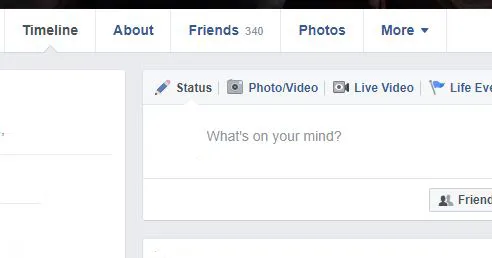
Apri il tuo profilo Facebook andando al loro sito Web e facendo clic sul tuo nome nell'angolo in alto a sinistra. Nella parte superiore della pagina del tuo profilo personale, fai clic sulla scheda "Foto". Per impostazione predefinita, questo caricherà tutte le immagini in cui sei stato taggato, in una sezione chiamata "Foto di te". Tuttavia, queste non sono necessariamente solo foto di te: molte di queste immagini potrebbero provenire da altri utenti del sito, inclusi i tuoi amici e tag di altre foto. Dal momento che stai cercando di scaricare le tue foto, fai clic sulla scheda "Le tue foto" nella parte superiore della galleria di immagini. Questo caricherà tutti i tuoi caricamenti, insieme ai loro album specifici.
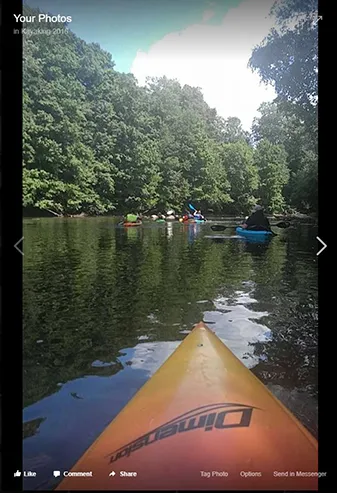
Da qui, le tue immagini caricate saranno ordinate per data di caricamento, quindi scorri le tue immagini finché non trovi quelle che desideri scaricare. Quando trovi un'immagine che vale la pena salvare da Facebook, fai clic sull'icona per aprire l'immagine nel tuo browser. Seleziona "Opzioni" nella parte inferiore dell'immagine e verrà visualizzato un menu di opzioni. Seleziona "Scarica". La tua immagine verrà scaricata automaticamente nella cartella Download del tuo computer e lì potrai visualizzare i tuoi contenuti.
Due problemi: uno, sfortunatamente, Facebook ridimensiona e comprime i tuoi caricamenti di foto, quindi se speri che la tua foto originale da 12 o 16 MP venga lasciata alla sua risoluzione originale quando scarichi la foto, sarai rattristato nell'apprendere che le foto di Facebook sono ridimensionato a 720px, 960px o 2048px a seconda delle dimensioni e della forma originali del file immagine. Due, il nome del tuo file avrà un nome straordinariamente utile come '38749281_3010302_o.jpg' e non ti verrà data la possibilità di rinominarlo prima di scaricarlo, quindi ti consigliamo di trovarlo rapidamente nella cartella Download e darlo un nome più umano.
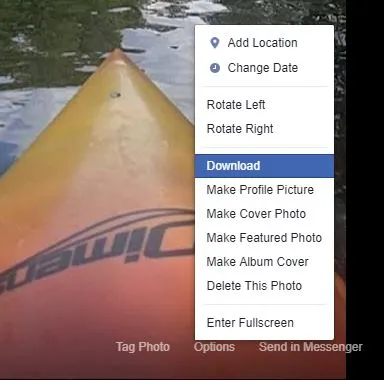
Alcuni utenti hanno segnalato un problema serio durante il tentativo di scaricare foto da Facebook utilizzando Chrome: ogni volta che provavano a premere Download, la pagina si ricaricava e dava un messaggio di errore che spiegava che si era verificato un problema e ci diceva di chiudere e riaprire il browser , che non ha mai risolto il problema.
Anche se non siamo sicuri se questo fosse un problema da parte di Google o Facebook, i due servizi non sembrano voler lavorare bene insieme. Se riscontri questo problema, che una rapida ricerca ha rivelato che sembra essere un problema comune con gli utenti di Chrome, ti suggeriamo di passare brevemente a Firefox, Microsoft Edge o Safari per le tue esigenze di download. Tuttavia, non è consigliabile utilizzare Internet Explorer. Ad agosto 2018, il problema sembra essere stato risolto, ma tieni presente che potrebbe ripresentarsi.
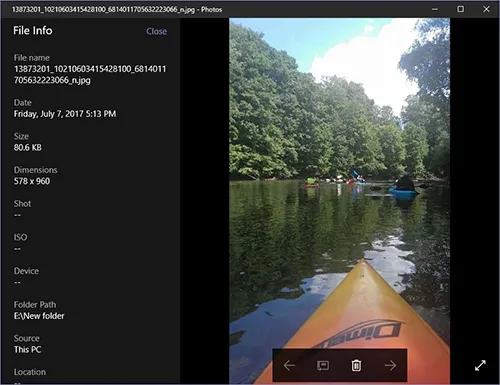
Se utilizzi una piattaforma mobile come Android o iOS e accedi alle tue foto tramite l'app, puoi scaricare le tue foto praticamente allo stesso modo. Vai al tuo profilo tramite l'app toccando la tua foto nella schermata principale del tuo dispositivo. Tocca "Foto" sotto il tuo profilo principale e scorri fino a "Le tue foto".
Trova la foto che desideri scaricare e aprila in modalità a schermo intero e tocca il pulsante del menu sul telefono (sul nostro dispositivo di prova basato su Android, è un'icona del menu con tre punti nell'angolo in alto a destra). È quindi possibile scaricare la foto, che dovrebbe essere salvata direttamente nella bobina della fotocamera del telefono o nella cartella dei download. In una svolta degna di M. Night Shyamalan, lo screenshot della foto che stavamo cercando di salvare sul nostro Galaxy S7, che ha un display a 1440p, ha presentato una foto con una risoluzione maggiore rispetto al download dell'immagine corretta (che ci ha fornito un'immagine di ~1100p), sebbene ovviamente, l'immagine presenterà la stessa qualità e gli stessi artefatti poiché il servizio di Facebook sta ridimensionando la tua immagine.
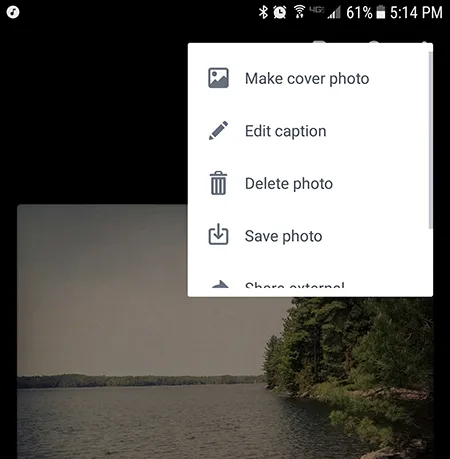
Download di album tramite Facebook
Quindi, ovviamente, il download di singole foto può soddisfare le tue esigenze se devi scaricare rapidamente singole immagini per Photoshop, collage o qualsiasi altra esigenza rapida e sporca. Ma cosa succede se hai bisogno di interi album o librerie? Avrai bisogno di fare un po' più di lavoro per quelli. Il download di album è davvero un'ottima via di mezzo tra il download di singole immagini e l'intera libreria, il che significa che la maggior parte degli utenti probabilmente troverà questo il metodo più utile per scaricare le immagini.
A meno che tu non abbia bisogno di accedere a tutte le foto contemporaneamente, o non abbia ordinato le tue foto in album, questo è il nostro modo preferito per scaricare le foto su Facebook. È veloce, facile e rende l'archiviazione dei tuoi contenuti accessibile in qualsiasi momento. Diamo un'occhiata.
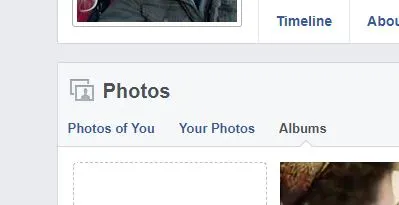
Vai al tuo profilo Facebook e fai clic su "Foto", proprio come abbiamo descritto sopra con le singole foto. Questa volta, invece di toccare "Le tue foto", seleziona "Album". Questo caricherà un elenco dei tuoi album, inclusi quelli creati automaticamente come Video, Immagini del profilo e altri. Da qui, trova l'album che desideri scaricare (la quantità di foto in ciascun album è elencata in fondo a ciascuna selezione) e tocca la tua selezione per aprirla.
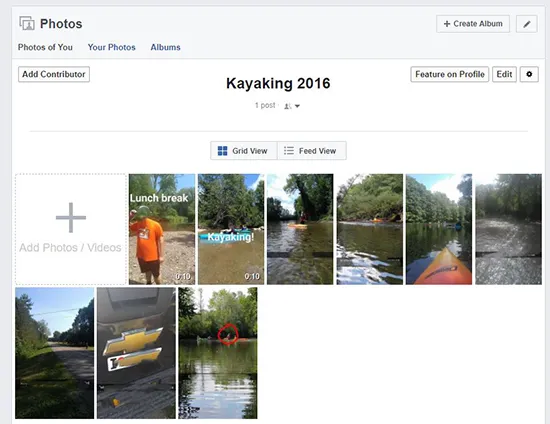
Dopo aver visualizzato i tuoi album e le foto all'interno, trova l'icona a forma di ingranaggio delle impostazioni nell'angolo in alto a destra del tuo album e toccala. Seleziona "Scarica album" e un messaggio pop-up apparirà sul tuo display da Facebook che annuncia che le tue foto impiegheranno alcuni minuti per essere elaborate prima che il tuo album sia pronto per essere scaricato. Seleziona "Continua" e, a seconda delle dimensioni del tuo album, potrebbero essere necessari alcuni minuti per accedere ai file appena scaricati.
Quando i tuoi file sono pronti per l'uso, tocca la notifica che appare nell'angolo in basso a sinistra dello schermo e riceverai un file .zip con le tue foto. I file zip devono essere decompressi per utilizzare i tuoi file, ma fortunatamente MacOS e Windows 10 supportano entrambi la decompressione di file e cartelle pronti all'uso. In MacOS, tocca due volte la cartella per ricevere una versione non compressa. In Windows 10, fai clic con il pulsante destro del mouse e seleziona "Estrai tutto".
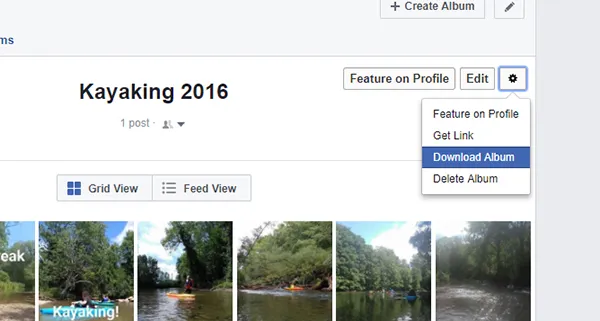
Proprio come abbiamo visto con le singole immagini, vale la pena notare che queste saranno tutte versioni compresse dei tuoi originali, come è standard con le immagini di Facebook. Poiché le immagini sono compresse al momento del caricamento, non c'è modo di recuperare versioni non compresse da Facebook.
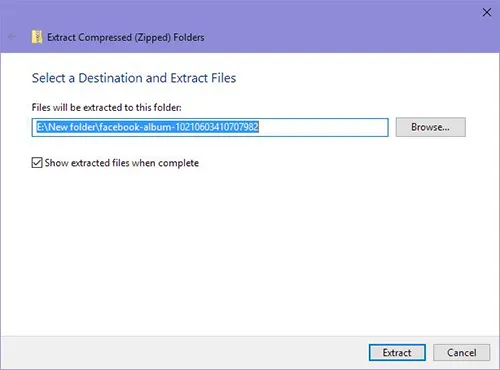
Inoltre, a differenza delle singole immagini, non esiste un modo semplice per scaricare gli album direttamente dall'app di Facebook sui telefoni cellulari. Dovrai fare affidamento sulla versione desktop di Facebook che ti dà risultati con i download di album o scaricare le tue immagini individualmente sull'app di Facebook per iOS e Android.

Presumibilmente, ciò è dovuto al fatto che gli iPhone non possono decomprimere i file compressi, mentre i telefoni Android in genere necessitano di un'app aggiuntiva per farlo: è un modo per mantenere l'esperienza semplice e uniforme per gli utenti.
Usa un'app Android per scaricare le tue foto di Facebook
Diamo un'occhiata all'utilizzo di un'app Android per scaricare le tue foto di Facebook. Alcune di queste app non sono così solide come l'app mobile per Facebook stessa, ma vale comunque la pena prendere nota delle offerte sul Play Store. Poiché qualsiasi app di download richiederà l'accesso al tuo account Facebook all'interno dell'app, renditi conto che hai sostanzialmente fornito la tua password e cambia definitivamente la password dopo aver utilizzato l'app.
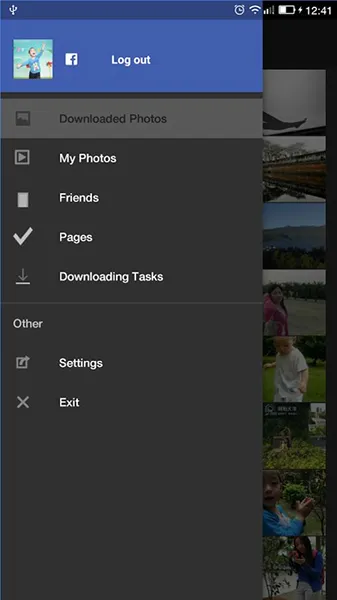 Consigliamo Downloader foto per Facebook. Questa app ti consente di scaricare più foto contemporaneamente, permettendoti di catturare immagini, album o l'intero album contemporaneamente. Sfortunatamente, l'app non viene aggiornata da oltre un anno, l'interfaccia lascia molto a desiderare e l'app si è bloccata due volte sul nostro dispositivo di prova durante il tentativo di scaricare le foto. Tuttavia, ha dei punteggi di recensione decenti, anche se qui nulla è veramente impressionante.
Consigliamo Downloader foto per Facebook. Questa app ti consente di scaricare più foto contemporaneamente, permettendoti di catturare immagini, album o l'intero album contemporaneamente. Sfortunatamente, l'app non viene aggiornata da oltre un anno, l'interfaccia lascia molto a desiderare e l'app si è bloccata due volte sul nostro dispositivo di prova durante il tentativo di scaricare le foto. Tuttavia, ha dei punteggi di recensione decenti, anche se qui nulla è veramente impressionante.
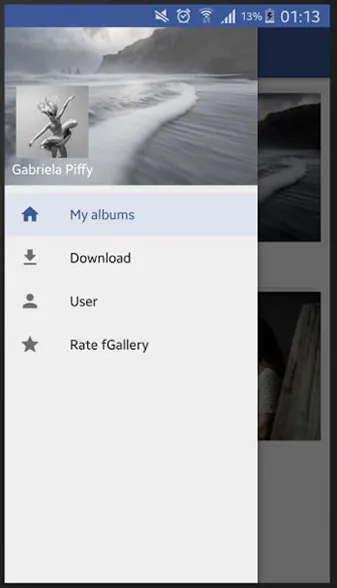
L'app fa un ottimo lavoro nel consentire agli utenti di scaricare più immagini contemporaneamente. L'unica lamentela principale che abbiamo visto nelle recensioni dell'app riguardava piccoli bug e la mancanza di capacità di scaricare le foto degli altri. Se stai cercando di esportare le tue foto da Facebook e non hai accesso al sito desktop di Facebook, Facebook Photo Saver è una delle nostre soluzioni preferite in assoluto.
Usa un'estensione di Chrome per scaricare le tue foto di Facebook
Se non hai un telefono Android o non stai scaricando foto sul tuo telefono, uno dei nostri metodi preferiti per scaricare le foto è utilizzare DownAlbum, una delle nostre estensioni preferite di Chrome per esportare le tue foto di Facebook in modo rapido e semplice senza dover pasticciare o perdere tempo. Ovviamente, dovrai utilizzare il browser Web Chrome per sfruttare questa estensione Chrome, ma se hai effettuato il passaggio al browser di Google sul tuo Mac o PC Windows, non avrai problemi a utilizzare questa estensione.
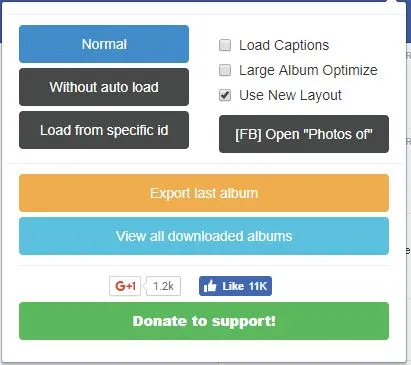
Ecco cosa devi sapere su DownAlbum: supporta Facebook, Twitter, Instagram, Ask.fm, Pinterest e anche altre app di social media, semplificando la raccolta delle immagini una volta trovate le varie fonti. Una volta installato DownAlbum, è davvero facile da usare. L'applicazione si trova nella barra delle applicazioni del browser. Quando hai caricato una pagina da cui DownAlbum supporta il download di immagini, l'icona si illuminerà, facilitando l'acquisizione delle tue foto. Ti consigliamo di assicurarti di aver caricato l'album o gli album che desideri scaricare con DownAlbum. Se carichi semplicemente la home page di Facebook, riceverai un errore quando proverai a utilizzare l'app.
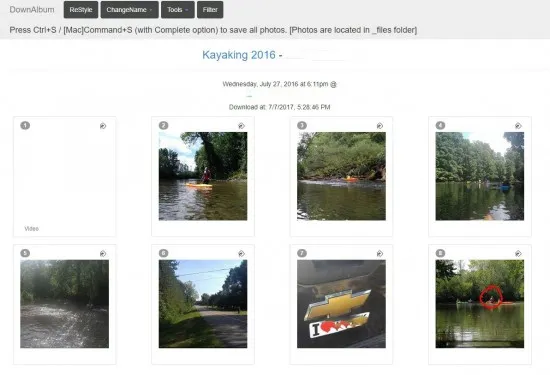
Dopo aver caricato un album, fai clic sull'estensione web nella barra degli strumenti. Ci sono un sacco di opzioni qui e, a dire il vero, l'app ha una curva di apprendimento. La maggior parte degli utenti vorrà semplicemente utilizzare l'opzione di esportazione "Normale", anche se se vuoi prendere le didascalie o selezionare immagini specifiche, ci sono anche strumenti per questo. DownAlbum ha una serie di tutorial collegati tramite la propria voce Chrome Web Store e, se sei curioso di sapere come funzionano queste altre opzioni, ti consigliamo vivamente di controllare quei link. Per ora, andremo avanti con l'opzione "Normale" di cui abbiamo parlato poco fa: è lo strumento più semplice per la maggior parte degli utenti per scaricare i propri album.
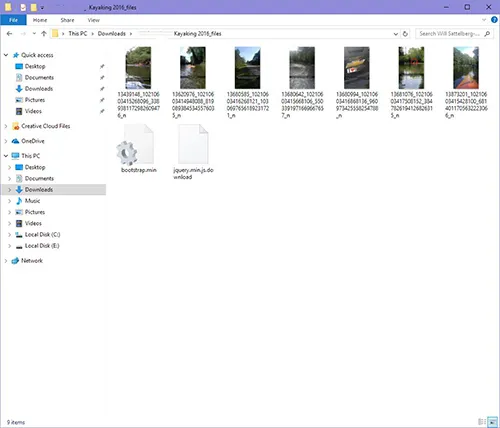
Quando selezioni le opzioni di esportazione, per alcuni istanti verrà visualizzata una schermata di caricamento mentre il tuo album è preparato: potresti dover toccare "Continua" nel prompt fornito. Dopo alcuni istanti di preparazione dell'esportazione, il download verrà aperto in una nuova scheda all'interno di DownAlbum, non all'interno di Facebook. Ogni immagine qui ti verrà mostrata, insieme a commenti e didascalie, se hai selezionato per prepararla. Puoi aprire e visualizzare in anteprima le selezioni, visualizzare le foto, modificare i nomi dei file, unire cartelle e attivare e disattivare i tag. Quando sei pronto per salvare le tue foto da questa pagina, tocca Ctrl+S su Windows o Cmd+S su Mac per salvare la pagina.
Anche se ti verrà chiesto di salvare la pagina come file HTML, in realtà riceverai due file separati quando scarichi i tuoi contenuti: un link HTML appropriato che carica la pagina con le tue foto, così come una cartella nel tuo Download che contiene ogni singola foto. Puoi utilizzare questo componente aggiuntivo tutte le volte che desideri per scaricare i tuoi contenuti, in modo completamente gratuito. È un ottimo strumento da usare a tua disposizione, soprattutto con tutti gli altri social che supporta.
Usa l'opzione delle informazioni di esportazione di Facebook
Potrebbe sembrare un po' un'ultima risorsa, soprattutto perché l'utilizzo della funzione di esportazione di Facebook non raccoglierà solo le tue foto e i tuoi video, ma ogni informazione personale in un'unica cartella, ma se hai bisogno di raccogliere ogni immagine o clip video che hai caricato sulla rete di Facebook, questo è il modo più semplice per afferrare tutto in un colpo solo.
Facebook ha sviluppato l'opzione Esporta informazioni per gli utenti che desideravano scaricare tutti i propri dati di Facebook, inclusi post, commenti, foto, video e persino dati su ciò che gli inserzionisti li hanno presi di mira. La funzione Esporta informazioni di Facebook offre opzioni in modo da poter specificare quali informazioni desideri esportare e di quali informazioni potresti fare a meno.
Non sorprende che Facebook non renda questa opzione super ovvia per la maggior parte degli utenti, poiché in genere, il download di album completi o singole immagini è sufficiente per soddisfare gli utenti. Tuttavia, questo è il modo migliore per catturare tutte le foto contemporaneamente, quindi diamo un'occhiata alle opzioni di esportazione di Facebook.
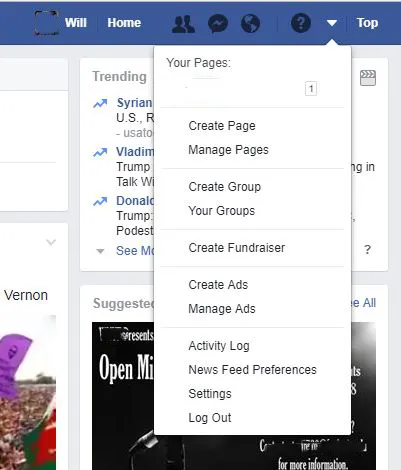
Carica il sito Web desktop di Facebook e, nella parte superiore della pagina, trova il piccolo pulsante del menu a triangolo rivolto verso il basso nell'angolo in alto a destra del display, toccalo e seleziona "Impostazioni". Questo caricherà un sacco di opzioni diverse e, a prima vista, può essere un po' opprimente. Ignora tutto e tocca l'opzione di menu denominata "Le tue informazioni di Facebook" e quindi "Scarica le tue informazioni". Questo ti caricherà quindi su una pagina che descrive in dettaglio tutto nel tuo account incluso nel download.
Puoi scegliere di esportare una grande quantità di informazioni dal tuo tempo su Facebook. Ecco un elenco completo delle categorie di dati di Facebook a tua disposizione. L'elenco delle categorie di dati che puoi esportare da Facebook è lungo, ma ecco alcuni punti salienti:
- Tutte le informazioni nella tua sezione Chi sono di Facebook
- Le persone (profili Facebook) che hai indicato sono membri della famiglia
- Gruppi Facebook a cui ti sei iscritto
- Ogni indirizzo IP a cui hai effettuato l'accesso
- Qualsiasi carta di credito che hai utilizzato per effettuare acquisti tramite Facebook
- Luoghi in cui hai effettuato il check-in
- Le tue impostazioni sulla privacy
- Pagine Facebook che amministri
- Argomenti degli annunci su cui eri preso di mira a causa dei tuoi interessi
Come puoi vedere, la gamma di informazioni che puoi esportare da Facebook è enorme, quindi se vuoi esportare più delle semplici foto di Facebook, allora lo strumento Export Info di Facebook è la strada da percorrere. Segui questi passaggi per utilizzare lo strumento integrato di Facebook per esportare le informazioni di Facebook utilizzando Facebook su un computer desktop o laptop utilizzando un browser Web come Chrome, Firefox, Safari o Internet Explorer:
- Fare clic su Impostazioni di Facebook
- Fai clic su Le tue informazioni su Facebook
- Seleziona Scarica le tue informazioni
- Fare clic su Visualizza
- Seleziona o deseleziona le caselle per le categorie di informazioni che desideri selezionare o deselezionare per l'esportazione
- Scegli il formato della tua richiesta di download, la qualità di foto e video e altre opzioni
- Fare clic su Crea file
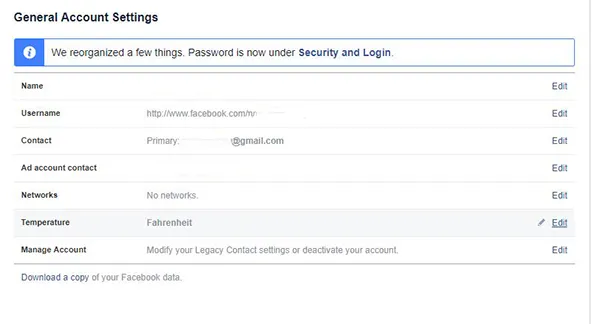
Questa è una tonnellata di dati, anche ignorando le tue foto e i tuoi video. Se sei stato in giro per Facebook da quando è stato esteso agli utenti non universitari nel 2006, potresti avere più di un decennio di dati da ordinare e può essere molto. Se decidi di procedere con questo, ti verrà chiesto di inserire la tua password per la verifica di sicurezza, prima che il tuo archivio inizi a essere raccolto. Puoi anche deselezionare tutte le cose che non vuoi scaricare, quindi se vuoi solo le tue foto, deseleziona tutto il resto. Una volta che la tua cartella è pronta, riceverai una notifica che ti consentirà di scaricare i tuoi contenuti.
Questo sarà un file di grandi dimensioni, anche per qualcosa che è stato compresso, quindi preparati a passare un po' di tempo in attesa che il download finisca. Tieni inoltre presente che dovrai farlo su un laptop o un computer desktop, non sul tuo telefono o tablet. Non pensiamo necessariamente che questo sia il modo migliore per ottenere l'accesso e le copie di ogni foto e video sul tuo servizio poiché l'esportazione dei tuoi dati contiene così tante informazioni aggiuntive e non necessarie per le tue foto, ma è anche il modo più veloce per scaricare tutto sul tuo account, quindi è qualcosa da tenere a mente in generale.
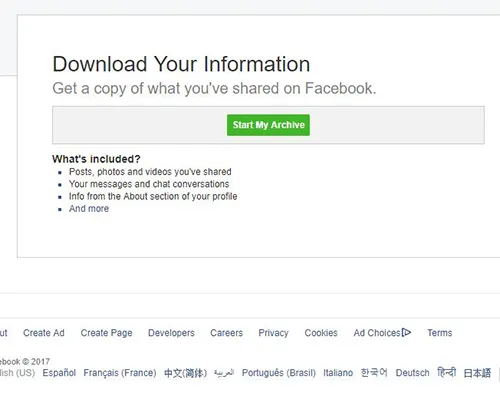
***
Dopo aver esportato le tue immagini da Facebook, puoi fare tutto ciò che desideri con i tuoi vari file .jpeg. Dai collage ai lavori veloci con Photoshop, dai progetti artistici ai regali incorniciati, tutto ciò che ti viene in mente: è tutto tuo.
Se stai cercando un nuovo posto nel cloud per conservare le tue foto che non sia social come Facebook, il servizio Foto di Google ha guadagnato popolarità e il plauso della critica per la sua mancanza di compressione e set di funzionalità, e Dropbox e Flickr sono entrambi ottimi servizi cloud per conservare foto e video con e senza funzionalità social. Sia che tu stia cercando un download di una singola immagine o che tu sia pronto a lasciare Facebook in modo permanente, le opzioni descritte sopra soddisferanno sicuramente la tua esigenza di immagine di Facebook.
Se ti è piaciuto questo articolo, potrebbe piacerti anche Come cercare persone su Facebook senza registrarti.
Hai qualche suggerimento sul modo migliore per scaricare le tue foto da Facebook? Se è così, si prega di lasciare un commento qui sotto.
